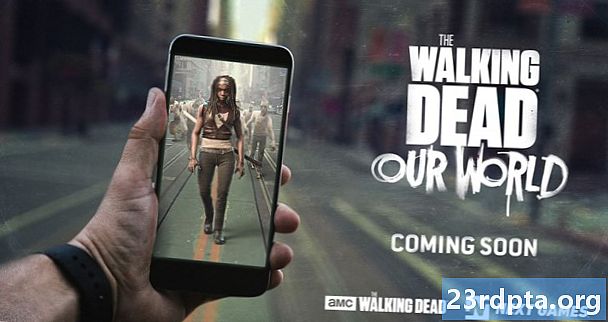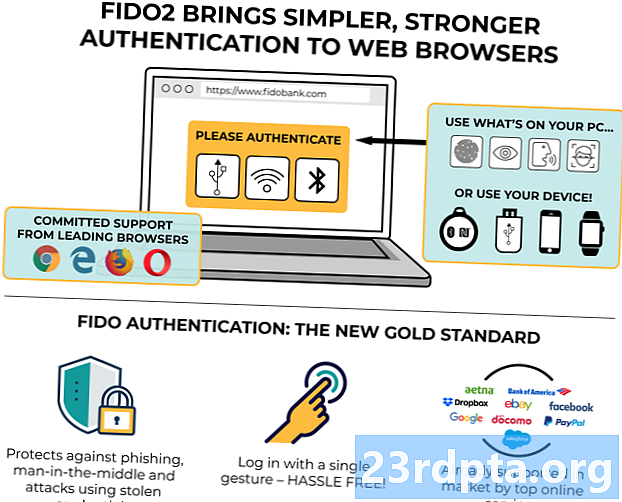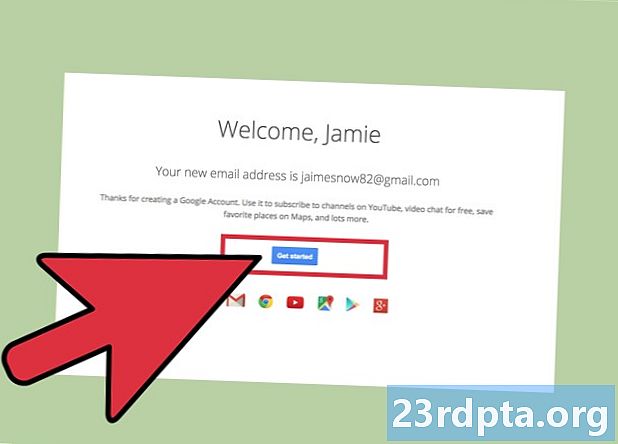
Obsah
- Nastavenie rodičovských kontrol Chromebooku
- Funkcie prepojenia rodiny Google k dispozícii pre Chromebooky
- Súčasné obmedzenia
- Pokrytie Chromebooku:

Ak chcete používať službu Google Family Link, rodič potrebuje zariadenie so systémom Android so systémom Android 4.4 KitKat alebo vyšším alebo zariadenie Apple so systémom iOS 9 alebo vyšším. Na Chromebooku bude potrebné spustiť Chrome OS 65 alebo novší. Ak Chromebook nie je aktualizovaný, nezabudnite si prečítať nášho podrobného sprievodcu, ako to urobiť.
Nastavenie rodičovských kontrol Chromebooku
- Najskôr si do telefónu stiahnite a použite aplikáciu Google Family Link na nastavenie účtu pre vaše dieťa. Ak chcete zistiť, ako to urobiť, a nastaviť rodičovskú kontrolu pre smartfón alebo tablet Android vášho dieťaťa, nájdete nášho podrobného sprievodcu odkazom na rodinu Google tu.
- Ak ide o nový Chromebook, prejdite procesom nastavenia a prihláste sa pomocou svojho (nadradeného) účtu. Je to dôležité, pretože prvý účet použitý na prihlásenie sa stáva účtom vlastníka a má prístup k osobitným privilégiám. Ak už bol Chromebook nastavený, prejdite na ďalší krok.
- Nakoniec si do Chromebooku pridajte účet svojho dieťaťa.
Odporúča sa vypnúť režim hosťa a určiť, kto sa môže prihlásiť do Chromebooku vášho dieťaťa. Ak je k dispozícii režim pre hostí alebo možnosť pridávania nových používateľov, vaše dieťa môže obísť obmedzenia týkajúce sa rodinného prepojenia.
Ak to chcete urobiť, prihláste sa do Chromebooku pomocou účtu vlastníka (rodiča). Kliknite na fotografiu účtu a prejdite na Nastavenia. V časti Ľudia prejdite na Spravovať ďalšie osoby. Zapnite možnosť „Obmedziť prihlásenie na nasledujúcich používateľov.“ Zobrazí sa zoznam účtov pridaných do Chromebooku a budete ich môcť podľa potreby pridávať a odstraňovať. Potom vypnite možnosť Povoliť prehliadanie hostí.
Funkcie prepojenia rodiny Google k dispozícii pre Chromebooky

- Obmedzte alebo zablokujte prístup k aplikáciám z Internetového obchodu Chrome a Google Play.
- Schopnosť deaktivovať režim inkognito.
- Rodičia môžu spravovať webové stránky, ktoré môžu ich deti navštíviť v prehliadači Chrome.
- Rodičia môžu obmedziť schopnosť dieťaťa udeľovať povolenia na webové stránky.
- Prehliadač Chrome sa ako predvolený program Family Link pokúša prehliadať stránky, ktoré blokujú zobrazovanie sexuálne explicitných a násilných stránok deťom.
- Tu nájdete užitočného sprievodcu, ako nastaviť tieto funkcie pre vaše dieťa.
Súčasné obmedzenia
V rodičovskej kontrole Chromebooku prostredníctvom prepojenia Google Family stále chýba niekoľko funkcií v porovnaní s funkciami, ktoré sú k dispozícii pre smartfóny alebo tablety s Androidom pre deti. Na Chromebooku nemôžete nastaviť obmedzenia používania a časy na uloženie. Nemôžete tiež vzdialene uzamknúť zariadenie. Tieto funkcie sú k dispozícii na zariadeniach s Androidom a dúfame, že čoskoro budú súčasťou rodičovskej kontroly Chromebooku.
Ďalším obmedzením prepojenia rodiny Google, ktoré sa netýka iba rodičovských kontrol Chromebooku, je to, že ho možno použiť iba na vytváranie účtov pre deti mladšie ako 13 rokov. Potom môžu deti vytvárať a nastavovať bežné účty Google.
Mnohí považujú veľké obmedzenie za to, že Google Family Link nemožno použiť s účtami Google založenými v G Suites. Používatelia (rodičia) budú potrebovať účet Gmail, aby sa mohli prihlásiť a používať funkciu Family Link na nastavenie rodičovských kontrol na ktoromkoľvek zo zariadení svojich detí.

To je všetko, čo sa týka nastavenia rodičovskej kontroly Chromebooku! V prípade riešení, ktoré ponúka spoločnosť Google, sa veľmi odporúčajú niektoré vynikajúce služby tretích strán, napríklad Mobicip.
Pokrytie Chromebooku:
- Najlepšie Chromebooky pre študentov
- Recenzia služby Google Pixelbook
- Najlepšie Chromebooky
- Ako nainštalovať Kodi na Chromebook
- Ako nastaviť VPN na Chromebooku
- Ako ručne aktualizovať svoj Chromebook Google
- Ako resetovať Chromebook
- Ako tlačiť z Chromebooku
- Ako urobiť snímku Chromebooku
- Ako kliknite pravým tlačidlom myši na Chromebook
- Ako používať Skype na Chromebooku
- Ako povoliť režim vývojára na Chromebooku